Si está dispuesto a compartir su computadora con sus amigos u otras personas, es posible que desee ocultar sus archivos o carpetas para su uso personal. 2b63p
Hay muchas formas de ocultar sus archivos y carpetas o incluso todas las unidades en Win 10. Esto aumenta su seguridad.
Ahora puede usar la configuración predeterminada de Windows para ocultar sus cosas o puede usar un software especial para ese propósito.
Así que hoy cubriremos ambos métodos, la configuración predeterminada de Windows y el software.
1- Ocultar archivos / carpetas individuales en Windows 10 usando la línea de comandos 5x6n5n
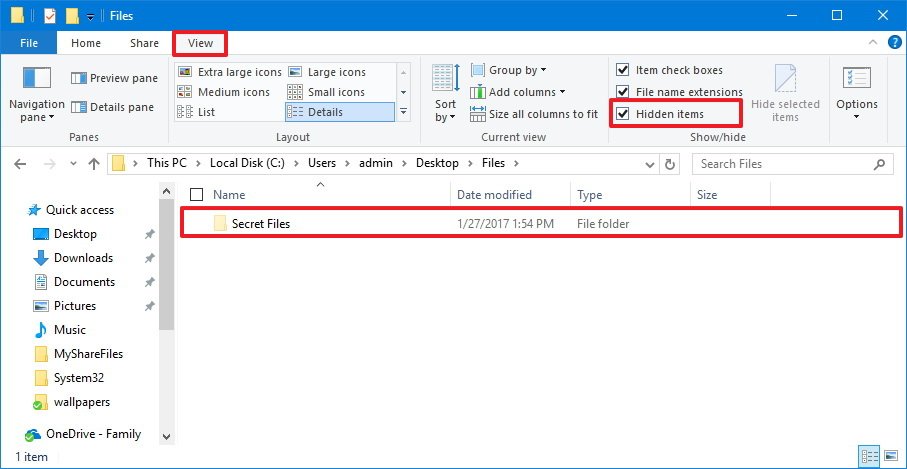
Entonces, la primera forma de ocultar sus archivos es cambiando sus atributos usando el comando attrib en la línea de comandos.
Supongamos que no ocultará su documento importante (Imp.docx). Para empezar, abra el símbolo del sistema utilizando la tecla Win + R o simplemente vaya al menú de inicio y escriba Ejecutar. Después de eso, escriba cmd.exe y haga clic en Aceptar.
Una vez que haya hecho clic en Aceptar, puede aparecer una ventana negra (Símbolo del sistema). Allí escriba el siguiente comando para reemplazar y ocultar el archivo;
atributo C: \ s \ Steve \ Documentos \ Personal \ Imp.docx + s + h
+ Sy + h son el comando de atributos que usará al final del archivo que desea ocultar. El atributo + s es el archivo del sistema que indica que el archivo que eligió ocultar ahora es para uso del sistema operativo y no se muestra.
El atributo + h son los atributos de archivo ocultos que le muestra que el archivo seleccionado no se mostrará en la lista donde estaba anteriormente.
El punto a tener en cuenta es que los atributos no distinguen entre mayúsculas y minúsculas, por lo que se pueden escribir tanto en minúsculas como en mayúsculas.
Así que ahora, cuando abra la carpeta donde estaba el archivo, no será visible incluso si va a Ver —- Detalles —– Mostrar / Ocultar y marcarlo
Ahora también puede usar este método para ocultar la carpeta de la siguiente manera. Reemplace la ruta con el nombre de su carpeta;
attrib C: \ s \ Steve \ Documents \ Personal \ AnotherFolder + s + h
Ahora, para mostrarlo, simplemente escriba "-" en lugar de "+" al comienzo de s y h
attrib C: \ s \ Steve \ Documents \ Personal \ AnotherFolder –s -h
Si desea obtener más información sobre el tipo de atributo attrib /? En el símbolo del sistema.
2- Ocultar carpetas de Windows 10 usando el Explorador de archivos 3l14p

Puede utilizar el explorador de archivos para ocultar sus archivos o carpetas, pero es menos seguro. Cualquiera que conozca la función de mostrar y ocultar en el explorador de archivos puede acceder fácilmente a su información, pero, si se está escondiendo, digamos de un miembro de su familia que tiene menos tecnología, entonces esto podría funcionar para usted.
Entonces, lo primero que debe hacer antes de ocultar sus archivos o carpetas es asegurarse de que el atributo oculto no se muestre. Vaya al MENÚ VER> OPCIONES> CAMBIAR CARPETA Y OPCIONES DE BÚSQUEDA.
Aparecerá una nueva ventana, vaya a la pestaña VER y seleccione No mostrar archivos, carpetas o unidades ocultos y haga clic en Aceptar. Ahora, cuando haya terminado, puede continuar con el siguiente paso para ocultar sus archivos / carpetas. Así que vaya a los archivos o carpetas que desee y haga clic derecho sobre ellos.
Después de eso, seleccione Propiedades, aparecerá una ventana. Vaya a Avanzar en la pestaña General. Desmarque los Atributos de archivo de la configuración de Atributos avanzados y presione Aceptar.
Para mostrar los archivos, vaya al archivo o carpeta y haga clic con el botón derecho. Luego vaya a Propiedades y en la pestaña General, encontrará Oculto en la sección Atributos justo al lado de la opción Avanzado. Simplemente desmarque la casilla oculta y estará listo para comenzar.
3- Ocultar toda la unidad en Windows 10 usando el Editor del registro 1f312f
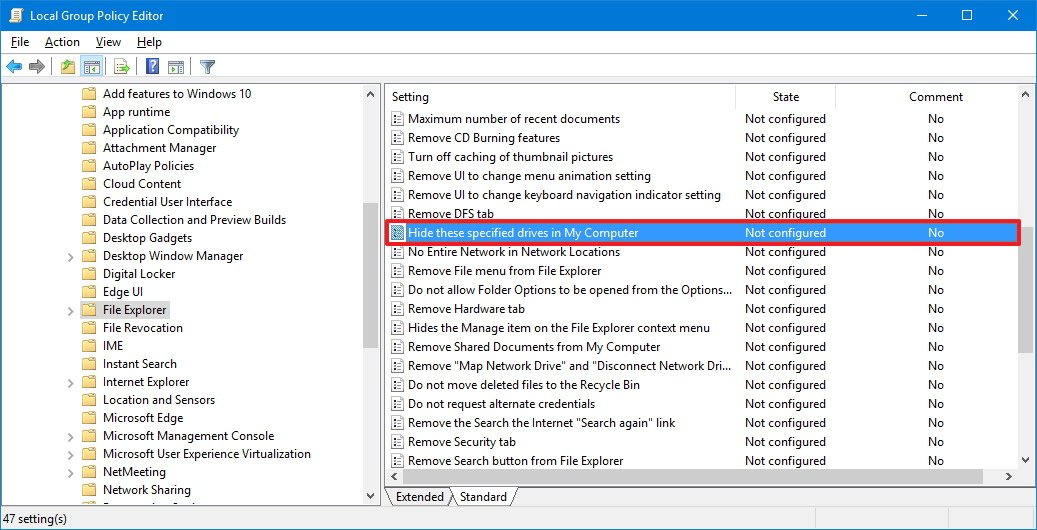
Este método le permitirá ocultar toda la unidad en lugar de un archivo o carpeta. Pero antes de hacerlo, le recomiendo que haga una copia de seguridad de su registro.
Si no se siente cómodo utilizando el método de registro, puede optar por la Utilidad de istración de discos, de la que hablaré más adelante.
Entonces, para abrir el Editor del Registro, primero debe abrir Ejecutar presionando la tecla Win + R o simplemente desde el menú de inicio.
Una vez que lo haya abierto, escriba regedit, presione enter y aparecerá una nueva ventana.
Ahora desde usted, HKEY_LOCAL_MACHINE, haga clic en él y luego vaya a Software> Microsoft> Windows> CurrentVersion> Políticas> Explorador. De todos modos, ese es un largo camino por recorrer, haga clic con el botón derecho en el explorador y luego haga clic en nuevo aquí, obtendrá el valor DWORD (32 bits).
Una vez que esté en él, escriba NoDrive y luego seleccione Decimal como base. Luego ingrese el valor correspondiente a drive / s. Para facilitar las cosas, he mencionado la siguiente tabla.
| A: 1 | B: 2 | C: 4 | D: 8 | E: 16 | F: 32 |
| G: 64 | H: 128 | Yo: 256 | J: 512 | K: 1024 | L: 2048 |
| M: 4096 | N: 8192 | O: 16384 | P: 32768 | Q: 65536 | R: 1310728 |
| S: 262144 | T: 524288 | U: 1048576 | V: 2097152 | W: 4194304 | X: 8388608 |
| Y: 16777216 | Z: 33554432 | Todo: 67108863 |
Con la ayuda de esta tabla, busque el número de la unidad que desea ocultar y escríbalo en el cuadro Información del valor. En este ejemplo, nuestro NoDrive es G: por lo tanto, pondremos el número 64.
Si desea ocultar más de uno, simplemente agregue el número de unidad y colóquelo en el cuadro de valor.
Por ejemplo, si desea ocultar la unidad A :, B: y C: entonces, simplemente agregue el número correspondiente 1 + 2 + 4 = 7. Escriba 7 en el cuadro Valor y haga clic en Aceptar.
Después de reiniciar su PC, no podrá encontrar la unidad.
Si desea mostrarlo nuevamente, vaya al Editor del registro y elimine la unidad, en este caso, el valor Sin unidad en HKEY_LOCAL_MACHINE / Software> Microsoft> Windows> CurrentVersion> Políticas> Clave de explorador y luego reinicie su computadora. Podrás volver a ver tu disco.
4- Ocultar toda la unidad con la utilidad de istración de discos m5f2h

Ahora, si no está dispuesto a utilizar el método anterior, que es el método de registro para ocultar su unidad, elija este método (istración de la utilidad de disco).
Lo mejor de esto es que le muestra los dispositivos internos y externos que están conectados a su computadora.
Para empezar, vaya al menú de inicio y escriba Ejecutar o presione la tecla Win + R para abrir Ejecutar.
Después de eso, escriba la palabra diskmgmt.msc. Una vez que lo ingresó, aparecerá una ventana de istración de discos. Haga clic con el botón derecho en la unidad que desea ocultar y seleccione Cambiar letra de unidad y rutas.
En su cuadro de diálogo, seleccione la letra de la unidad, luego haga clic en Eliminar y presione Aceptar.
Aparecerá un cuadro de diálogo que le indicará que algunas funciones pueden depender de esta unidad en particular. Si está 100% seguro de ocultarse, conduzca y haga clic en Sí.
Ahora se quita la unidad. Una vez que cierre y vuelva a abrir el explorador de archivos, la unidad ya no estará visible y no podrá buscarla también.
Para que sea visible nuevamente, vaya a la utilidad istración de discos y abra Cambiar letra y rutas de unidad. Luego haga clic en agregar.
Ahora debes asegurarte de que la opción "Asignar la siguiente letra de unidad" esté marcada (debería estar por defecto).
Luego, seleccione la letra de la unidad en el cuadro desplegable y haga clic en Aceptar. Luego, simplemente cierre y vuelva a abrir el explorador de archivos para que la unidad aparezca mágicamente.
5- Ocultar carpetas en Windows 10 usando una aplicación de terceros 4g2440

Este era el método que creo que estabas esperando. Bueno, la espera ha terminado. ¡Derecho! Por lo tanto, es posible que el método anterior no sea tan seguro como usar este software.
Hay varios programas que puede utilizar para ocultar sus archivos y carpetas mediante la protección con contraseña. He usado este tipo de software y funcionan bien.
Aquí hay algún software que podría sugerirle:
[título del cuadro=”” border_width=”2″ border_color=”#fff2e5″ border_style=”solid” bg_color=”#fff2e5″ align=”left”]ArchivoAmigo: 603j
- El primer software que veremos es FileFriend. Este software puede mantener su archivo y carpeta seguros a través de una contraseña que es muy útil. Entonces, para ocultar sus archivos primero, necesita FileFriend, habrá un enlace al final. Una vez que lo descargue, ábralo.
- Una vez que lo abra, verá una pestaña JPK, esto ocultará sus archivos y carpeta en JPEG (imagen). Incluso puedes usar una contraseña por seguridad
- Su otra característica también que puede verificar.
- Link: http://www.filefriend.net/
Disco secreto: 622u1y
- A continuación, tenemos el disco secreto. Este software le permite crear un disco virtual, que es invisible y además está protegido con contraseña. A diferencia de FileFriend, Secret Disk utiliza una función de PIN para acceder al software en sí. Esta es una característica adicional que no solo protege su archivo con una contraseña, sino que también protege su software con un pin.
- Cuando el repositorio está visible, muestra la letra de la unidad en su explorador de archivos desde el cual puede agregar y eliminar datos como si fuera una unidad normal. Una vez que haya terminado, puede ocultar el repositorio y hacer que desaparezca.
- El disco secreto no formatea su disco duro ni cifra los archivos o carpetas. Simplemente limita el ocultando y usando la contraseña.
- Hay una versión PRO por $ 14.95 que tiene como característica agregar más de una unidad / repositorio y elegir la letra de la unidad para cada repositorio.
- La contraseña y el pin del repositorio son opcionales en la versión PRO pero debes dejarlo habilitado.
- Link: https://privacyroot.com/software/www/en/sede-.php
Casillero de archivos fácil: d696e
- Otro software que te permite proteger tus archivos y carpetas.
- Este software gratuito es fácil de usar. Como se mencionó anteriormente, lo protege de ocultar los archivos y carpetas para que nadie pueda tener excepto el que está usando.
- Una vez que está protegido, usted o nadie puede copiar, modificar, abrir, eliminar y cambiar el nombre. Todos los archivos y subcarpetas están bloqueados y protegidos.
- Para establecer una contraseña, abra el programa y en el menú de la pestaña Sistema, seleccione Establecer contraseña. Si no establece una contraseña, sus archivos y carpetas no estarán protegidos y cualquiera o todos los que usen su computadora o computadora portátil podrán acceder a ellos.
- Utilice Agregar archivos y Agregar carpetas para agregar sus archivos y carpetas. Haga doble clic en las carpetas o archivos que agregó para cambiar su permiso (Visible, Editable, Eliminable)
- Para habilitar la función de protección, simplemente haga clic en el botón Iniciar protección y para que su archivo sea visible nuevamente, haga clic en el botón Detener protección
- Link: http://www.xoslab.com/.html
Mi LockBox: 6q227

- Como otros, My LockBox también le permite no solo ocultar, sino también proteger sus archivos y carpetas usando una contraseña.
- Cuando instale el software, se le pedirá la ubicación del archivo que desea ocultar. Una vez que el software esté instalado, sus archivos o carpetas se ocultarán y bloquearán automáticamente.
- Ahora habrá dos iconos agregados en su escritorio. Mi caja de seguridad y mi de control de caja de seguridad.
- My Lockbox le dará rápido para desbloquear y abrir archivos protegidos. Para obtener más opciones, utilizará el de control de My Lockbox.
- ¡OKAY! Una vez que haya ingresado la contraseña, aparecerá una ventana. Habrá un botón bajo el nombre Establecer carpeta. Utilice esta opción para cambiar lo que desea proteger.
- El botón Eliminar desbloqueará el programa y lo eliminará del programa.
- El botón Abrir desbloqueará y abrirá automáticamente las carpetas / archivos. Puede usar la función Bloquear y desbloquear en el lado izquierdo de las ventanas y Avanzar para obtener más configuraciones.
- Como todo lo que hace la versión gratuita es que le permite ocultar y proteger la única carpeta con subcarpetas ilimitadas.
- Si desea ocultar y proteger más de una carpeta, es posible que desee comprar la versión pro, que es My Lockbox Pro
- Aquí está el enlace de descarga a la versión gratuita: https://fspro.net/s/.
El método de ocultar archivos y carpetas que no funcionaron en Windows 10 141fk

Estos son otro método falso para proteger y ocultar sus archivos. La razón por la que estoy cubriendo es que algunos de ustedes escucharon acerca de esta técnica y quizás la vayan a aplicar. Pero probé estos dos y no funcionó.
Ocultar archivos / carpetas de Windows 10 en formato Jpeg
Ahora he probado este método para ocultar archivos en formato JPEG usando la siguiente línea de comando y, para ser honesto, fue un éxito;
copiar / b C: \ Ruta \ A \ Archivo \ Imagen original.jpg + Archivos a ocultar.rar C: \ Ruta \ A \ Archivo \ NewImageWithHiddenFiles.jpg
pero, el inconveniente fue que no pude extraer un archivo una vez que se agregó en el archivo Jpeg. Usé todo el software de extracción como WinRAR y zip.
Entonces, si desea ocultar un archivo en formato Jpeg, entonces es posible usar FileFriend, lo cual discutí en OCULTAR UNA CARPETA USANDO UNA APLICACIÓN DE TERCEROS.
Ocultar una carpeta en Windows 10 redireccionando al de control 456r5y
Existe otro método en el mercado y es redirigiéndolo al de control. Entonces, en este método, tendrá que crear dos archivos por lotes.
Una vez que lo bloquee y el otro lo desbloquea. La apertura te llevará al de control.
Ahora probé en win 10, así como en 7 y 8, y una vez que logré bloquear u ocultar el archivo, no pude abrirlo.
Pero si tienes curiosidad por probarlo tú mismo, estos son los pasos a seguir:
- Cree una carpeta llamada s o Fuentes y coloque los archivos que desea ocultar en ella.
- Luego cree un nuevo archivo de texto y copie estos comandos.
- Reemplace el nombre de con el nombre de su carpeta y guarde este archivo como lock.bat ren s s. {21EC2020-3AEA-1069-A2DD-08002B30309D}
- Después de eso, cree un nuevo archivo de texto y copie y pegue la siguiente línea. Reemplace nuevamente el nombre de con la carpeta, pero esta vez guárdelo como key.batren s.{21EC2020-3AEA-1069-A2DD-08002B30309D} s
Ambos lotes deben estar en la misma carpeta que la carpeta que los está ocultando. Al hacer doble clic en lock.bat, lo redireccionará al de control.
Para abrir su archivo, haga doble clic en el archivo key.bat. Tenga en cuenta que no debe el archivo key.bat con la carpeta oculta. Simplemente copie cuando desee desbloquear.
Conclusión: 4o1n
Ocultar su información como archivos y carpetas sin una contraseña no es un caso ideal.
No importa si lo escondes sin contraseña, alguien puede acceder a él.
Para hacerlo completamente seguro, debe utilizar el software de terceros, que lo recomiendo encarecidamente, ya que no solo oculta el archivo, sino que también lo protege o protege mediante una contraseña.
